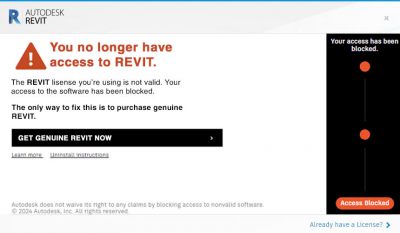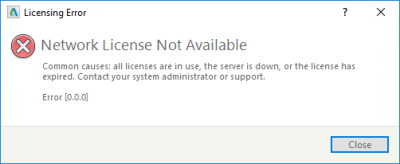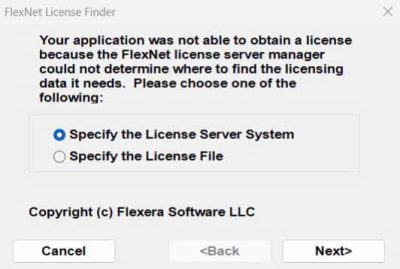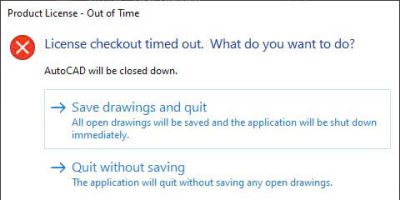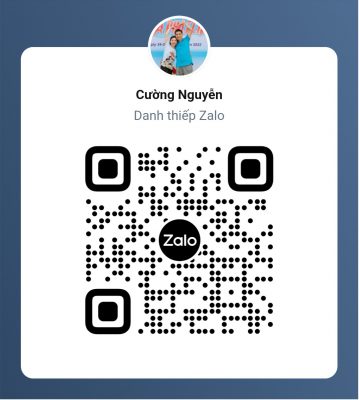No products in the cart.
DỊCH VỤ PHẦN MỀM
Tổng hợp các lỗi thường gặp của Autodesk Revit và cách khắc phục
Autodesk Revit là phần mềm thiết kế BIM mạnh mẽ, nhưng trong quá trình sử dụng, người dùng thường gặp một số lỗi phổ biến. Đặc biệt là cùng với đợt thay đổi thuật toán quét bản quyền toàn diện về bản quyền như: you no longer have access to revit, License not found… khi khởi động làm gián đoạn công việc của người sử dụng. Dưới đây chúng tôi sẽ tổng hợp những lỗi phổ biến nhất của REVIT, nguyên nhân và cách khắc phục những lỗi này. Đặc biệt chúng tôi cung cấp dịch vụ fix, sửa lỗi phần mềm Autodesk Revit giúp người dùng tiết kiệm thời gian và đảm bảo hiệu suất làm việc ổn định
1: Lỗi you no longer have access to revit
Lỗi này nghĩa là: “Bạn không còn quyền truy cập vào Revit”. Đây là lỗi bản quyền phổ biến nhất bắt đầu từ giữa tháng 9 năm 2024 với phiên bản 2018. Sau đó Autodesk quét và đánh lỗi này ở toàn bộ các phiên bản đặc biệt các phiên bản mới từ 2020, 2021, 2022 2023, 2024, 2025 và 2026 vừa ra. Lỗi này để xử lý triệt để thực tế không hề dễ dàng kể cả gỡ triệt để hoặc cài lại Windows.
✅ Nguyên nhân phổ biến:
Tài khoản Autodesk của bạn không còn được cấp quyền sử dụng Revit.
License (giấy phép) đã hết hạn hoặc bị thu hồi bởi admin.
Bạn đăng nhập nhầm tài khoản không có license Revit.
Lỗi kết nối mạng khiến phần mềm không xác thực được bản quyền online.
🔧 Hướng khắc phục (Fix) lỗi you no longer have access to revit :
Kiểm tra lại tài khoản Autodesk:
Đảm bảo bạn đang đăng nhập đúng tài khoản có bản quyền Revit.Kiểm tra trạng thái license:
Truy cập Autodesk Account để xem quyền truy cập phần mềm.
Nếu bạn thuộc một nhóm hoặc công ty, liên hệ với quản trị viên (admin) để cấp lại quyền.
Khởi động lại Revit và đăng nhập lại:
Đăng xuất hoàn toàn khỏi Autodesk Desktop App và Revit.
Đăng nhập lại với đúng email có bản quyền.
Kiểm tra kết nối internet:
Đảm bảo mạng ổn định để Revit xác minh bản quyền trực tuyến.
Liên hệ Autodesk Support:
Nếu bạn chắc chắn license hợp lệ mà vẫn gặp lỗi, nên liên hệ hỗ trợ kỹ thuật Autodesk để được xử lý nhanh chóng.
2: Lỗi Network license not available Revit
Thông báo lỗi “Network License Not Available” trong Autodesk Revit có nghĩa là phần mềm không thể kết nối tới máy chủ cấp phép mạng (network license server) — do đó không lấy được license để khởi động Revit. Lỗi này phổ biến ở các phiên bản 2020, 2021, 2022, 2023, 2024, 2025 và 2026.
✅ Nguyên nhân phổ biến:
Không tìm thấy máy chủ license (do sai tên hoặc IP).
Dịch vụ FlexNet License Manager trên máy chủ bị dừng.
License đã hết hạn hoặc bị vượt số lượng người dùng.
Tường lửa, mạng nội bộ hoặc VPN ngăn kết nối.
Client không được cấu hình đúng để tìm máy chủ license (ví dụ thiếu file
LICPATH.LIChoặc sai thông tin).
🔧 Hướng khắc phục Lỗi Network license not available Revit :
💡 Trên máy người dùng (client):
Kiểm tra kết nối mạng tới server:
Dùng lệnh
pinghoặctelnetđể kiểm tra có kết nối tới máy chủ không.
Kiểm tra file
LICPATH.LIChoặc cấu hình LMTools:Đảm bảo file chứa đúng dòng:
Tắt tạm thời tường lửa hoặc phần mềm diệt virus để kiểm tra có đang chặn kết nối đến cổng 2080 hoặc 27000~27009 không.
💡 Trên máy chủ (server):
Khởi động lại dịch vụ FlexNet Licensing Service bằng LMTools.
Đảm bảo license server đang hoạt động và còn license khả dụng (check trên LMTools tab “Server Status”).
Kiểm tra ngày hết hạn license và xem số lượng user đã sử dụng.
3: flexnet license finder Revit
Lỗi “FlexNet License Finder” thường xuất hiện trong Autodesk Revit khi phần mềm không tìm thấy máy chủ cấp license mạng (Network License Server). Khi xảy ra, một hộp thoại “FlexNet License Finder” sẽ bật lên, yêu cầu bạn chỉ định tên hoặc địa chỉ IP của máy chủ license.
✅ Nguyên nhân phổ biến:
- Nhiều phần mềm Autodesk chạy trên cùng 1 máy
- Vênh cấu hình khi sử dụng Revit phiên bản thấp với máy cấu hình tốt
Revit đang được cài dưới dạng Network License, nhưng không tìm thấy máy chủ license.
- Nhận nhầm License ghim vào win từ bộ cài cũ
- Cài mới 1 phần mềm Autodesk khác và chạy c rắc. Phần mềm C rắc đó đá lỗi License
Chưa cấu hình thông tin máy chủ license, hoặc file cấu hình bị lỗi.
Tường lửa hoặc mạng nội bộ chặn kết nối đến license server.
Bạn chọn nhầm loại license khi cài đặt (network thay vì single-user).
🔧 Cách khắc phục:
✅ 1. Mở trễ
- Khởi động lại máy tính đang sử dụng
- Chờ win khởi động xong không mở Revit ngay mà chờ trễ độ 2p rồi mới mở Revit. Đây là phương án để cho win có thời gian load, tìm đúng license của Revit đang sử dụng
✅ 2. Nhập đúng thông tin máy chủ license
Khi hộp thoại “FlexNet License Finder” hiện ra:
Chọn “Specify the License Server System”
Nhập tên máy chủ hoặc địa chỉ IP, ví dụ:
(trong đó
yourserverlà tên hoặc IP máy chủ đang cài FlexNet License Manager)
✅ 3. Cấu hình thủ công bằng file LICPATH.LIC
Nếu hộp thoại không hiển thị lại hoặc bạn muốn cấu hình cố định:
Mở thư mục sau (tùy phiên bản Revit):
Tạo (hoặc sửa) file
LICPATH.LICvới nội dung:Thay
yourserverbằng tên hoặc IP máy chủ cấp phép.
✅ 4. Kiểm tra tường lửa và mạng
Đảm bảo cổng 27000~27009 và 2080 không bị chặn trên cả client và server.
Nếu dùng VPN, hãy kết nối VPN trước khi mở Revit.
✅ 5. Nếu dùng sai loại license
Gỡ Revit và cài đặt lại với lựa chọn Single-user license nếu bạn không sử dụng bản mạng.
4: Lỗi License checkout timeout Revit
Lỗi “License checkout timeout” trong Autodesk Revit xảy ra khi phần mềm không thể lấy được license trong thời gian cho phép. Đây là lỗi liên quan đến bản quyền mạng (Network License).
✅ Nguyên nhân phổ biến:
💻 Máy khách (client) không thể kết nối đến máy chủ license trong khoảng thời gian cho phép.
🔌 Máy chủ license đang tắt, treo hoặc dịch vụ chưa được khởi động.
🔥 Tường lửa, phần mềm diệt virus hoặc mạng nội bộ chặn kết nối đến cổng cấp license (27000–27009).
🌐 Mạng không ổn định, đặc biệt khi dùng VPN hoặc kết nối từ xa.
⚠️ License server bị quá tải hoặc đã hết số lượng license khả dụng.
🔧 Cách khắc phục nhanh:
👉 Trên máy người dùng (Client):
✅ Khởi động lại Revit và kiểm tra lại kết nối mạng.
✅ Ping hoặc telnet tới máy chủ license để đảm bảo có thể kết nối.
✅ Tạm thời tắt tường lửa hoặc phần mềm diệt virus, rồi thử lại.
✅ Đảm bảo file cấu hình
LICPATH.LIC(nếu có) trỏ đúng tới máy chủ license.
👉 Trên máy chủ (License Server):
✅ Mở LMTools và kiểm tra tab “Server Status” để chắc chắn license server đang hoạt động.
✅ Restart dịch vụ FlexNet Licensing Service nếu cần.
✅ Kiểm tra số lượng license còn khả dụng (license có thể đã bị dùng hết).
5: Dịch vụ fix – sửa lỗi phần mềm Autodesk Revit chuyên nghiệp
Chúng tôi cung cấp giải pháp toàn diện giúp bạn khắc phục nhanh chóng các sự cố liên quan đến Autodesk Revit, bao gồm:
✅ Sửa lỗi bản quyền: “You no longer have access”, “License checkout timeout”, “FlexNet License Finder”, “Network license not available”…
✅ Khắc phục lỗi cài đặt, lỗi mở phần mềm, lỗi crash khi khởi động.
✅ Xử lý lỗi không load được project, lỗi font, lỗi hiển thị đối tượng.
✅ Sửa lỗi liên quan đến cấu hình phần cứng, driver đồ họa, Windows Defender, VPN…
✅ Tối ưu hiệu suất Revit: giảm lag, tăng tốc thao tác và load file.
✅ Hỗ trợ từ xa nhanh chóng qua Ultraviewer/Anydesk – không cần mang máy đi đâu.
✅ Cam kết bảo mật dữ liệu, bảo hành lỗi sau khi xử lý.
✅ Hỗ trợ tất cả các phiên bản: Revit 2010 đến Revit 2025.
📞 Liên hệ ngay để được hỗ trợ tận tâm – sẵn sàng hỗ trợ fix sửa lỗi phần mềm từ 6h sáng đến 22h tất cả các ngày kể cả nghỉ, lễ!